So erhalten Sie nur Benachrichtigungen für E-Mails, die Ihnen auf Ihrem iPhone wichtig sind

Benachrichtigungen sind anstößig. Nur wenige von uns brauchen jedes Mal ein "Ding!" Aus unserer Tasche, wenn wir eine neue E-Mail erhalten. Aber einige E-Mails sind wichtiger, und Sie möchten vielleicht sofort mit einer Benachrichtigung über sie informiert werden.
Sie können eine E-Mail von Ihrem Chef, Ehegatten oder sogar einem Anwalt sehr wichtig sein. Anstatt Benachrichtigungen für alles zu erhalten, richten Sie Benachrichtigungen nur für kritische E-Mails ein, die Sie wirklich interessieren.
Verwenden Sie die VIP-Benachrichtigungen der Mail-App
Dies können Sie mit dem in iOS 7 hinzugefügten VIP-E-Mail-Benachrichtigungssystem tun Sie können bestimmte E-Mail-Adressen unter "VIPs" markieren und E-Mail-Benachrichtigungen nur für diese sehr wichtigen Personen aktivieren. Beispielsweise können Ihr Ehepartner, Ihre Kinder und andere Familienmitglieder VIPs sein, ebenso wie Ihr Chef und andere wichtige berufliche Kontakte.
Fügen Sie zuerst Personen, die Ihnen wichtig sind, zur VIP-Liste hinzu. Öffnen Sie die Mail-App, suchen Sie eine E-Mail von einer wichtigen Person und tippen Sie auf ihren Namen. Blättern Sie im Bereich "Absender" nach unten und tippen Sie auf Zu VIP hinzufügen.
E-Mails von dieser Person werden nun in Ihrem speziellen VIP-Postfach angezeigt. Tippen Sie auf die Blase "i", um eine Liste der Personen in der Liste anzuzeigen. Um weitere Personen zur Liste hinzuzufügen, tippen Sie auf VIP hinzufügen oder fügen Sie sie einfach aus dem Posteingang hinzu.
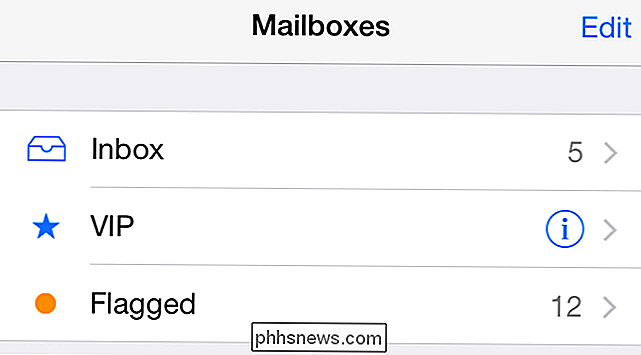
Tippen Sie hier auf VIP-Benachrichtigungen, um auf die VIP-Benachrichtigungseinstellungen zuzugreifen. Sie können diese auch über Einstellungen> Benachrichtigungen> Mail> VIP aufrufen. Wählen Sie, wie Sie über diese VIP-Einstellungen informiert werden möchten.
Sie können dann oben auf dem Bildschirm auf Mail tippen (oder zu Einstellungen> Benachrichtigungen> Mail navigieren) und auf den Namen Ihres E-Mail-Kontos tippen. Deaktivieren Sie Benachrichtigungen für diese Postfächer, und Sie erhalten keine Benachrichtigungen, wenn eine typische E-Mail eingeht. Sie erhalten jedoch Benachrichtigungen, wenn eine E-Mail von einem VIP eingeht.

Benachrichtigungen für einen bestimmten E-Mail-Thread erhalten
Die E-Mail-App In iOS 8 wurde eine neue Funktion hinzugefügt, mit der Sie Benachrichtigungen für einzelne E-Mail-Threads aktivieren können. Wenn Sie an einer wichtigen Diskussion teilnehmen, möchten Sie möglicherweise nur Benachrichtigungen für diesen Thread einrichten. Oder Sie können ein automatisiertes Benachrichtigungssystem verwenden, das Sie benachrichtigt, wenn Ihre Server in Flammen stehen, und sicherstellen, dass es Nachrichten sendet, die in einem bestimmten Thread enden. Aktivieren Sie Benachrichtigungen für diesen E-Mail-Thread, und Sie werden aktiv.
Sie können damit auch Benachrichtigungen für einen bestimmten E-Mail-Thread aktivieren, wenn Sie die erste E-Mail senden. So werden Sie sofort benachrichtigt, wenn jemand auf diese E-Mail antwortet .
Starten Sie dazu eine E-Mail in der Mail-App - eine E-Mail, die einen ganz neuen Thread oder eine neue E-Mail in einem vorhandenen Thread startet. Tippen Sie auf das Glockensymbol rechts neben dem Betrefffeld.
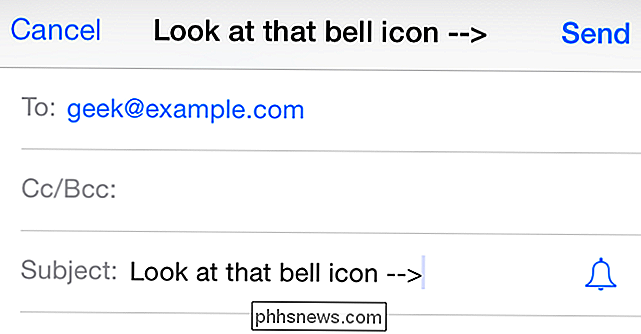
Tippen Sie auf die Option "Benachrichtigen", um Benachrichtigungen für diesen bestimmten Nachrichten-Thread zu aktivieren. Die Glocke wird blau, um anzuzeigen, dass Benachrichtigungen für diesen E-Mail-Thread aktiviert sind.
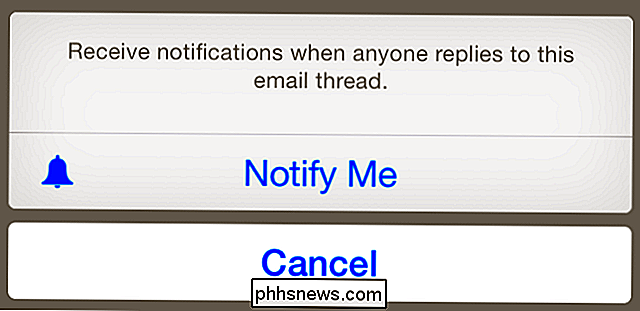
Die Benachrichtigungen der Google Mail-App optimieren
VERWANDT: So erhalten Sie Benachrichtigungen nur für die E-Mails, die Sie in Gmail
interessieren Wir haben eine Methode für Android mit der offiziellen Gmail-App und den Labels durchgelaufen. Aber wenn Sie ein iPhone verwenden, wird diese spezielle Lösung nicht funktionieren. Sie können keine Benachrichtigungen nur für ein bestimmtes Label erhalten. (Dies ist ein gutes Beispiel dafür, warum Gmail-Anhänger immer noch sagen, dass die Google Mail-App für Android besser ist als für iOS.)
Die Google Mail-App unter iOS bietet nur drei verschiedene Benachrichtigungseinstellungen. Es gibt "Alle Nachrichten", "Nur primäre Nachrichten" und "Keine". Wenn Sie also Gmail für die Verwendung des Tabs-Systems einrichten, geben Sie auf der Einstellungsseite von Google Mail den Standard-Posteingang ein und kategorisieren Ihre E-Mails sorgfältig Damit die wichtigen E-Mails, die Ihnen wichtig sind, unter "Primär" angezeigt werden, erhalten Sie relevantere E-Mail-Benachrichtigungen. Wir sind keine großen Fans des Tabbed-Inbox-Systems, das Google drängt. Dies ist bei weitem der leistungsschwächste Weg, um nur die wichtigen E-Mail-Benachrichtigungen zu erhalten, also sollten Sie sich an die folgende App wenden.

Erstellen Sie ein Schnellrezept mit IFTTT
RELATED: So verwenden Sie die erweiterten Suchfunktionen von Gmail und erstellen Sie Filter
Um unseren Android-Ratschlägen auf einem iPhone am nächsten zu kommen, könnten Sie IFTTT verwenden. Nehmen wir an, Sie verwenden Gmail - Sie können die Gmail-Weboberfläche verwenden, um Filter einzurichten, die automatisch E-Mails mit einem bestimmten Label klassifizieren.
Als nächstes installieren Sie die IFTTT-App und richten einen Trigger ein, der passiert wenn eine E-Mail in diesem Google Mail-Label eingeht. Binden Sie es als eine Aktion, die eine Push-Benachrichtigung auf Ihrem iPhone erstellt und Sie erhalten die gewünschten Benachrichtigungen. Sie können dann die Benachrichtigungen für Ihre E-Mail-App deaktivieren und sie für die IFTTT-App aktiviert lassen.
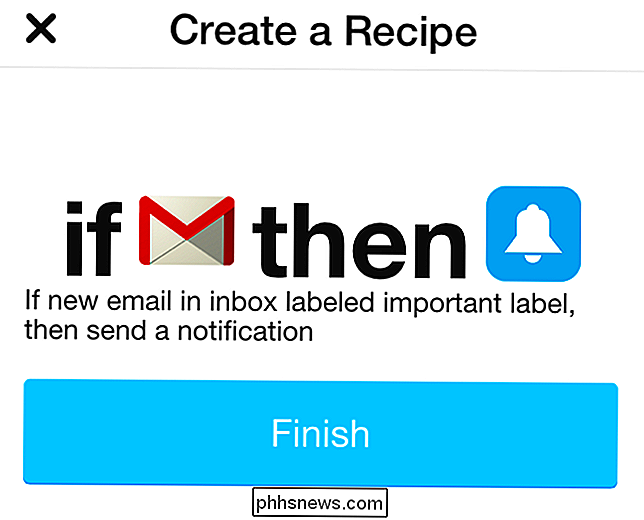
Dies ist an einer Stelle nicht so gut integriert wie in der Google Mail-App für Android. Aber für die meisten durchschnittlichen Benutzer ist die schnelle Benachrichtigung über das Benachrichtigungssystem und die E-Mail-Thread-Benachrichtigung einfacher zu verwenden und zu erkennen als die komplexen Regeln zur Label-Benachrichtigung bei Android. Für Benutzer, die mehr Leistung wünschen, gibt es immer IFTTT.

So deinstallieren Sie Apps auf Android TV
Ich habe eine Frage: Warum haben Sie so viele Apps auf Ihrem Android TV installiert? Weißt du, dass all diese Dinge, die du installiert hast, "nur zum Ausprobieren", dann nie wieder benutzt wurden? Ja, das Zeug. Es ist an der Zeit, dass du deine kleine Set-Top-Box aufräumst, damit du Platz für neue Sachen bekommst, die du nur einmal benutzen wirst.

So deaktivieren Sie die SSID-Übertragung auf Ihrem WLAN-Router
Normalerweise, wenn Sie einen WLAN-Router kaufen und einstecken, gibt es überhaupt keinen Sicherheitsschutz. Die meisten von ihnen funktionieren direkt mit dem Standardkennwort, verschlüsseln keine Daten, verwenden keinen Netzwerkschlüssel und übertragen die SSID öffentlich. Wenn Sie diesen Artikel gefunden haben, versuchen Sie wahrscheinlich herauszufinden, wie Sie Ihr drahtloses Netzwerk sicherer machen können.Eine



